
在使用Microsoft Word处理文档时,许多用户常常会遇到“最后一页空白页删不掉”的问题,尤其是当文档中存在分节符时,这一问题更为突出。在中文办公环境下,这个问题频繁出现且令人困扰,影响了文档的美观和专业性。本文将围绕“word最后一页空白页删不掉 分节符”这一主题,详细分析其成因,并提供针对中国地区用户的有效解决方案。
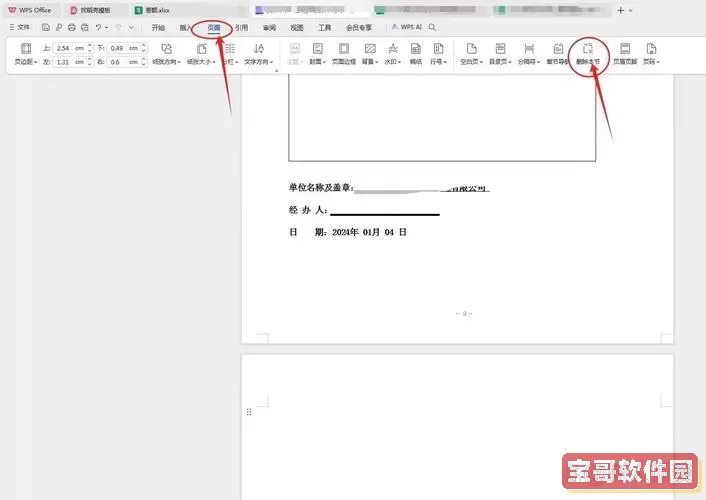
一、分节符与空白页的关系
Word文档中的分节符(Section Break)是用来将文档分成不同节的标记,每个节可以有独立的页眉、页脚、页面布局等设置。分节符分为多种类型,包括连续分节符、下一页分节符、奇数页分节符和偶数页分节符。其中,“下一页分节符”是最常用的,但正因为其跳转新页的特性,常导致文档末尾出现无法删除的空白页。
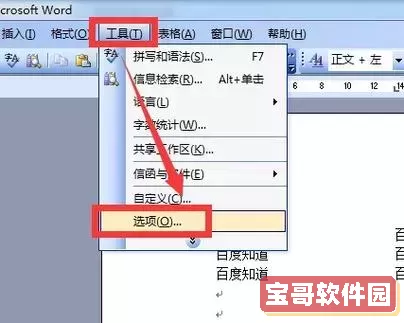
在中国的办公习惯中,文档格式尤为重要,尤其是合同、方案及各类正式文件,最后一页出现多余的空白页不仅美观度受影响,还会给审阅和打印流程带来麻烦。因此,理解分节符的使用及其带来的空白页问题尤为重要。
二、空白页删不掉的主要原因
1.分节符所致
当文档末尾插入了“下一页分节符”时,Word会强制从新的一页开始下一节。如果此分节符后没有文字内容,Word便会显示一个空白页。如果直接删除分节符,可能会破坏段落格式或页面设置,许多用户会担心误删影响排版而犹豫不决。
2.隐藏段落标记和换页符
Word中的换页符(Page Break)以及段落符号(¶)有时会被误认为是空白页内容。若页尾或节的尾部有换页符,空白页也会存在且无法直接删除。许多用户未启用显示不可见字符,因此难以发现隐藏的符号。
3.页边距及页面设置
在中国的办公环境下,由于要求严格的页面格式设计,页边距设定偏大或者特定的页面边距参数会导致页面自动新增空白页,尤其是在分节符和分页符的配合下。
三、针对分节符造成空白页的解决方案
1.启用显示不可见字符
打开Word软件,点击“开始”选项卡中的“显示/隐藏编辑标记”按钮,可以查看段落标记、分页符、分节符等隐藏内容,直观定位导致空白页的根源。
2.删除多余的分节符
定位到空白页,找到分节符,将其选中后按Delete键删除。若删除分节符导致格式异常,可以考虑将分节符替换为“连续分节符”,此操作不会跳到新页,有助于消除多余页面。
3.调整页面设置
通过“页面布局”选项卡,进入“页边距”菜单,合理调整上下页边距,避免因页边距过大引发额外空白页。同时检查“纸张大小”是否匹配实际打印纸张,避免排版溢出。
4.删除多余的空白段落
空白页有时是由过多空的段落标记造成,可用鼠标选中空白页的段落符号后删除。配合启用显示不可见字符功能,避免误删重要内容。
5.使用页面缩放预览
利用视图中的“多页”或“页面缩放”功能,全面观察文档整体布局,判断是否确实存在空白页,避免误判造成不必要的删除操作。
四、中国地区用户的注意事项
1.文件兼容性
很多中国用户经常使用含有复杂格式或从其他办公软件导入的文档,转换过程中分节符可能发生变化,建议统一使用最新版的Word软件打开并保存,以减少格式异常。
2.打印设置
在打印时,空白页问题尤为明显。中国地区办公环境常用的打印机驱动及纸张规格有所不同,建议先在“打印预览”中确认页码,避免不必要的纸张浪费。
3.模板和样式管理
企业或政府机关大量使用文档模板,内部统一样式规范。用户应避免私自添加或删除分节符,必要时通过IT部门或文秘人员协调处理,确保整个文档格式统一,不影响最后一页的排版。
结语
Word文档最后一页出现且无法删除的空白页问题,主要源于分节符的特殊作用。特别是在中国严谨的公文处理习惯中,理解分节符的用法及其影响至关重要。通过启用隐藏符号显示、合理调整分节符类型、优化页面设置及打印预览等方法,用户能够有效解决这一问题,保证文档的专业性和美观度。针对分节符引起的空白页困扰,只有掌握正确的操作技巧,才能让文档制作更流畅、高效,提升工作效率。